Описание шаблона.
Введение в AutoCAD
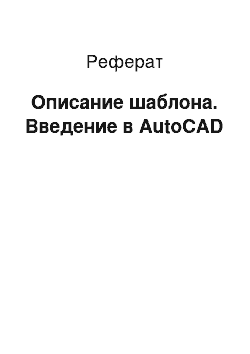
Следующим этапом будет подготовка для печати данных деталей. Приведём пример вывода на печать листа, А 4. Нажимаем на «Лист», удаляем имеющийся видовой экран, заходим в «Диспетчер параметров листов», редактируем его. В разделе принтер/плоттер меняем имя на «DWG to PDF. ps3», нажимаем на Свойства — Нестандартные форматы листа — Добавить — По существующему формату — ISO без полей, А 4 (210Ч297… Читать ещё >
Описание шаблона. Введение в AutoCAD (реферат, курсовая, диплом, контрольная)
Перед нами стоит задача: создать файл-шаблон AutoCAD, включающий в себя форматы с рамками и основными надписями по ГОСТ 2.104−2006 ЕСКД. Основные надписи следующих листов:
- 1) A3-книжный
- 2)A3-альбомный
- 3)A4-книжный
Рассмотрим создание шаблона на примере листа формата, А 4. Для этого в AutoCAD заходим во вкладку Лист, удаляем имеющийся видовой экран, заходим в «Диспетчер параметров листов», редактируем его. В разделе принтер/плоттер меняем имя на «DWG to PDF .ps3», выбираем формат листа ISO без полей, А 4 (210Ч297), затем «Свойства» — Изменение стандартных форматов листа — выбираем из списка ISO без полей, А 4(210Ч297) — редактировать. Во вкладке Область печати проставляем все нули. Ориентация чертежа — книжная. На этом параметры листа готовы.
С помощью утилиты СПДС вставляем необходимый формат, А 4 — портретный — шаблон листа для чертежей строительных изделий (указываем точку вставки 0,0).
Шаблон готов. В завершении сохраняем его как шаблон чертежа AutoCAD с расширение dwt. Примеры готовых форматов приведены в приложении 1.
Описание создания деталей
Перед нами стоит задача: Создать индивидуальные, по номеру варианта, чертежи (первый и второй рисунок). Отнести к слоям однотипных элементов. Для выполнения двух деталей в AutoCAD первоначально создаём 6 новых слоёв, для:
- 1) Осевые линии
- 2) Основные линии
- 3) Размеры
- 4) Рамка
- 5) Штриховка
- 6) Текст
Первоначальная подготовка вкладки Модель: для создания чертежей начинаем строить с осей симметрии, предварительно создав для них новый тип линий по ГОСТ 2.303−68 ЕСКД. Линии «штрихпунктирная тонкая». Затем с помощью основных линий (в параметрах слоя указываем толщину линии 0,5 мм) чертим саму деталь. При это пользуемся такими инструментами, как окружность (центр, радиус; 2 точки касания, радиус), отрезок, дуга (начало, центр, конец), обрезать, зеркало и др.
Для детали подвеска нужна штриховкаЗатем. Для этого выбираем образец ANSI31, и добавляем угол поворота штриховки — 90 градусов. Делаем её аннотативной.
После мо — проставление размеров. Для этого создаём свой размерный стиль, на основе уже имеющегося ISO-25. Меняем размер текста, стрелок, меняем стиль текста по ГОСТ 2.304−81 ЕСКД. Шрифты чертежные, и главное, делаем его аннотативным. Ставим размеры в соответствии с образцом.
На некоторые линейные размеры нам нужно было поставить знак диаметра, для этого нажимаем Сtrl+1 и в строке «размерный префикс» вписываем %%с.
Следующим этапом будет подготовка для печати данных деталей. Приведём пример вывода на печать листа, А 4. Нажимаем на «Лист», удаляем имеющийся видовой экран, заходим в «Диспетчер параметров листов», редактируем его. В разделе принтер/плоттер меняем имя на «DWG to PDF. ps3», нажимаем на Свойства — Нестандартные форматы листа — Добавить — По существующему формату — ISO без полей, А 4 (210Ч297). Ширину, длину оставляем по умолчанию, в разделе «Область печати» проставляем все нули, завершаем создание нового формата листа и выбираем его для нашего текущего листа. Ориентация чертежа — книжная. На этом параметры листа готовы.
С помощью утилиты СПДС вставляем готовый формат, А 4, с рамкой и основной надписью и относим их к слою «рамка». Далее вкладка Лист — Видовые экраны листа — Прямоугольный. Устанавливаем подходящие масштабы для тех или иных форматов листов, и добавляем эти масштабы для аннотаций (в данной работе это масштаб 1:1). Для этого в Модели выделяем аннотативные объекты, заходим во вкладку «Аннотации» — Масштабирование аннотаций — Добавить /Удалить масштабы, и выбираем необходимые масштабы для добавления. Теперь в листе указываем нужный масштаб, и для закрепления блокируем видовой экран. Рамку видового экрана относим к слою Defpoints для того, чтобы она не выводилась на печать. Заполняем графы в соответствии с указаниями к работе.
Аналогичным образом делаем с форматами, А 4 и, А 3 первой и второй детали.
И в заключении каждый лист экспортируем в PDF.